Klausieties, skatieties un spēlējiet spēles ar Music, Podcasts, TV un Games
Jūsu MacBook Pro datorā ir pieejamas integrētas lietotnes, kas nodrošina stundām ilgu izklaidi un sinhronizējas ar citām jūsu Apple ierīcēm, kad esat pierakstījies ar to pašu Apple Account.
 Lietotne Music Klausieties savas iecienītākās dziesmas no personīgās bibliotēkas vai abonējiet Apple Music, lai bez reklāmām klausītos vairāk nekā 100 miljonus dziesmu. |  Lietotne Podcasts Klausieties savus iecienītākos šovus – no slaveniem līdz pat neatkarīgiem izdevējiem – atklājiet savu nākamo favorītu vai abonējiet ar lietotni Podcasts. |
 Lietotne TV Skatieties visas savas filmas un seriālus lietotnē Apple TV. Iegādājieties vai nomājiet filmas un seriālus vai abonējiet papildu kanālus vai pakalpojumus. |  Spēles Sekojiet jaunumiem saistībā ar jūsu spēlētajām spēlēm, atklājiet jaunas spēles un uzturiet kontaktu ar draugiem lietotnē Games. |
Lietotne Music
Lietotne Apple Music atvieglo pakalpojuma iTunes Store pirkumu, dziesmu un albumu sakārtošanu un lietošanu. Papildus personīgajai bibliotēkai varat arī abonēt piekļuvi lietotnes Apple Music katalogam, kas ļauj klausīties miljoniem dziesmu pēc pieprasījuma un izbaudīt bezzudumu audio un funkciju Spatial Audio.
Ja vēl neesat pierakstījies, pierakstieties savā Apple Account, lai sāktu darbu.
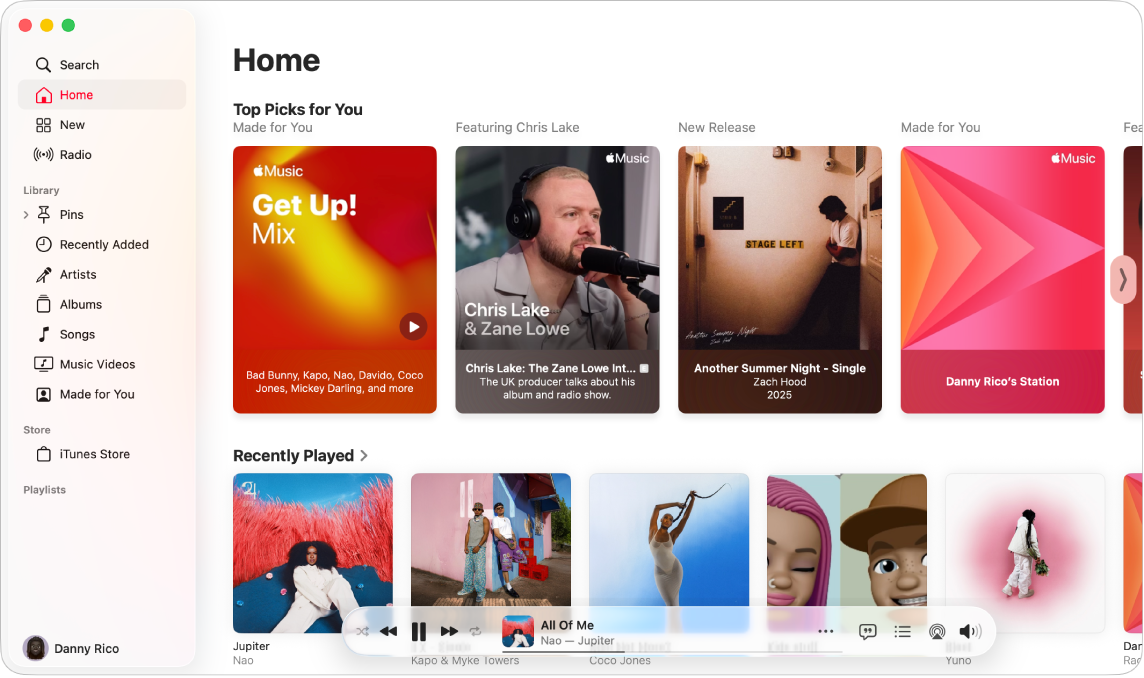
Abonējiet pakalpojumu Apple Music. Atveriet lietotni Music, izvēlieties Account izvēlnes joslā, izvēlieties Join Apple Music, pēc tam veiciet ekrānā norādītās darbības.
Piezīme. Ja nav redzams Join Apple Music, jūs iespējams, esat abonējis ar Apple One vai jums ir Family Sharing Plan.
Meklējiet izpildītājus, dziesmas, atskaņošanas sarakstus un daudz ko citu. Noklikšķiniet uz Music sānjoslā, tad ievadiet vārdu vai frāzi meklēšanas laukā. Izvēlieties kādu no ieteikumiem, kas parādās kā jūsu tips, vai nospiediet uz Return, lai skatītu visus meklēšanas rezultātus. Meklēšanas rezultāti tiek grupēti kategorijās, piemēram, Top Results, Artists, Albums un Songs.
Iegādāties dziesmas vai albumus. Ja vēlaties, lai mūzika piederētu jums, meklējiet dziesmu vai albumu, kuru vēlaties iegādāties. Noklikšķiniet uz vienuma, kuru vēlaties iegādāties, noklikšķiniet uz ![]() , tad izvēlieties Show in iTunes Store. Noklikšķiniet uz cenas zem albuma vai blakus dziesmai, ko vēlaties iegādāties.
, tad izvēlieties Show in iTunes Store. Noklikšķiniet uz cenas zem albuma vai blakus dziesmai, ko vēlaties iegādāties.
Pievienojiet vienumu atskaņošanas sarakstam. Lai pievienotu dziesmu atskaņošanas sarakstam, noklikšķiniet uz ![]() , izvēlieties Add to Playlist, pēc tam izvēlieties atskaņošanas sarakstu vai – New Playlist, lai sāktu jaunu atskaņošanas sarakstu ar savu izvēli.
, izvēlieties Add to Playlist, pēc tam izvēlieties atskaņošanas sarakstu vai – New Playlist, lai sāktu jaunu atskaņošanas sarakstu ar savu izvēli.
Siri: Vaicājiet Siri kaut ko, piemēram, “Play some workout music” (Atskaņo treniņu mūziku).
Uzziniet vairāk. Skatiet Music lietošanas pamācību.
Lietotne Podcasts
Izmantojiet lietotni Apple Podcasts, lai pārlūkotu, abonētu un klausītos iecienītākās aplādes Mac datorā. Personiskie ieteikumi palīdz atklāt jaunas aplādes, kas grupētas pa jums interesējošām tēmām.
Ja vēl neesat pierakstījies, pierakstieties savā Apple Account, lai sāktu darbu.
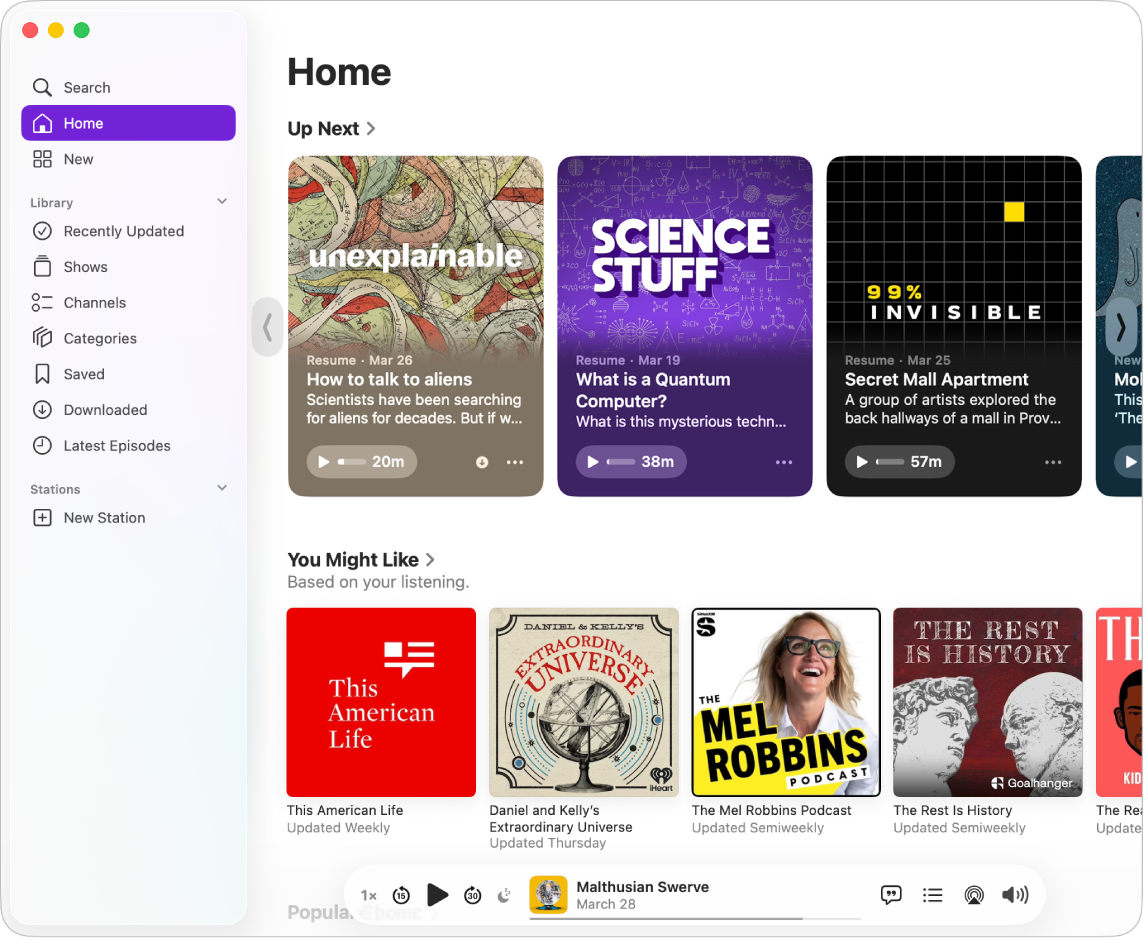
Meklējiet raidījumus, cilvēkus, tēmas un daudz ko citu. Noklikšķiniet uz Podcasts sānjoslā, tad ievadiet vārdu vai frāzi meklēšanas laukā. Izvēlieties kādu no ieteikumiem, kas parādās kā jūsu tips, vai nospiediet uz Return, lai skatītu visus meklēšanas rezultātus. Meklēšanas rezultāti tiek grupēti kategorijās, piemēram, Top Results, Episodes un Channels.
Raidieraksta atskaņošana. Lai sāktu raidieraksta atskaņošanu, pārvietojiet rādītāju virs raidījuma, kuru vēlaties atskaņot, tad noklikšķiniet uz 
Siri: Vaicājiet Siri kaut ko, piemēram, “Go back 30 seconds” (Dodies atpakaļ 30 sekundes).
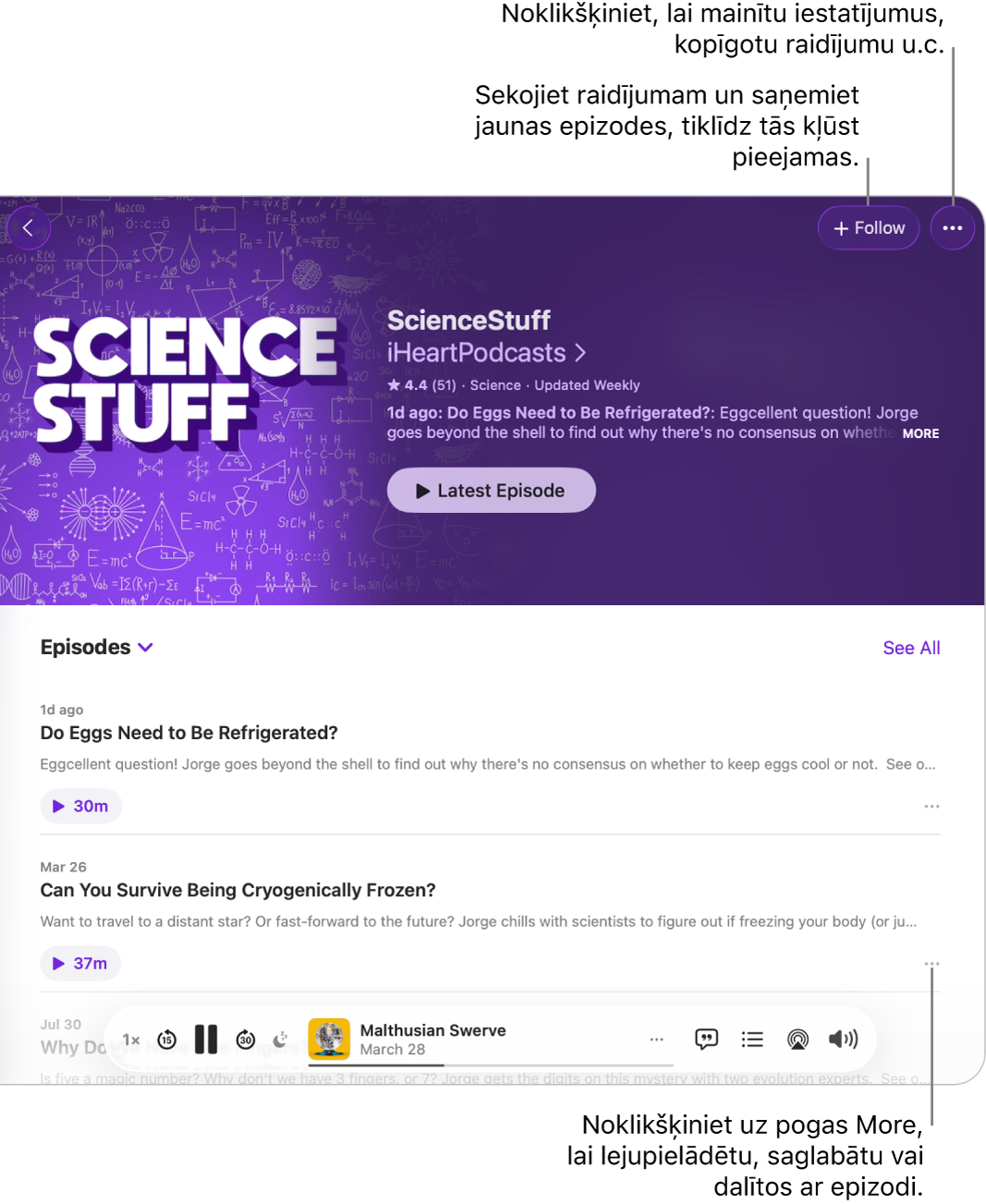
Sekojiet savai izlasei. Noklikšķiniet uz Follow, ltad izvēlieties, lai saņemtu paziņojumus un nekad nenokavētu jaunu sēriju. Skatiet jaunumus bibliotēkas sadaļā Recently Updated.
Saglabājiet epizodes savā bibliotēkā. Lai saglabātu vai lejupielādētu vienu sēriju savā bibliotēkā, noklikšķiniet uz ![]() , tad izvēlieties Save vai Download. Kad lejuplādējat raidierakstus savā ierīcē, varat piekļūt tiem šajā ierīcē, kas esat bezsaistē.
, tad izvēlieties Save vai Download. Kad lejuplādējat raidierakstus savā ierīcē, varat piekļūt tiem šajā ierīcē, kas esat bezsaistē.
Uzziniet vairāk. Skatiet Lietotnes Podcasts lietošanas pamācība.
Lietotne TV
Skatieties visas savas filmas, seriālus un sporta pārraides lietotnē Apple TV. Iegādājieties vai īrējiet filmas un TV pārraides, abonējiet kanālus un turpiniet skatīšanos vietā, kur iepriekš pārtraucāt, jebkurā savā ierīcē.
Ja vēl neesat pierakstījies, pierakstieties savā Apple Account, lai sāktu darbu.
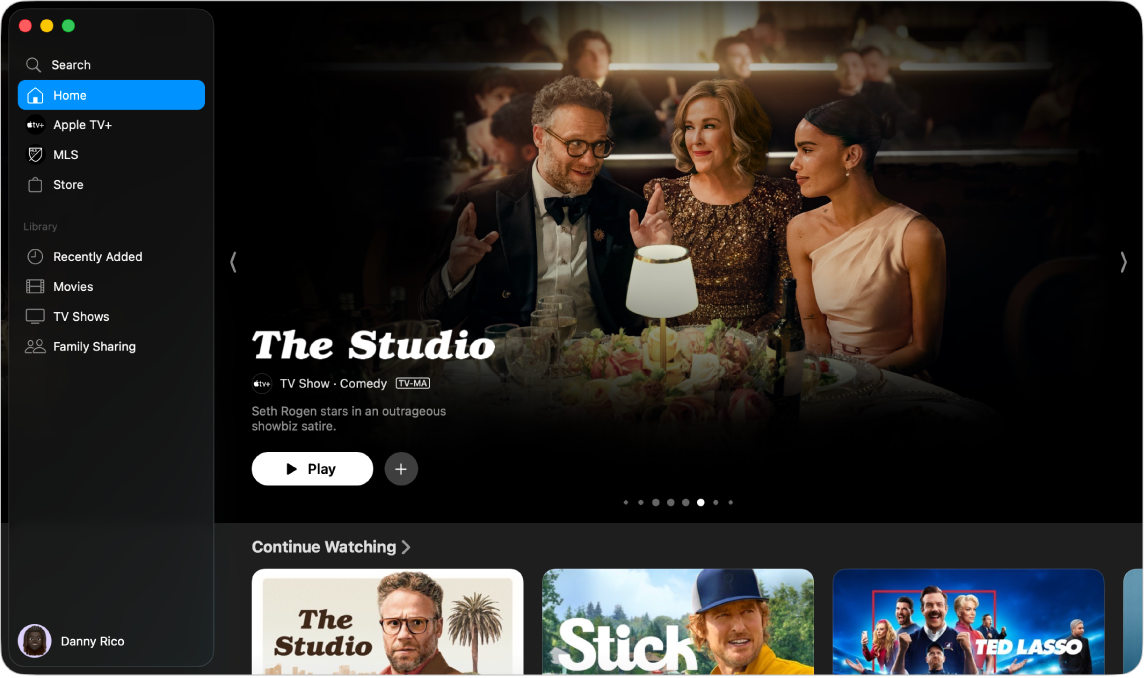
Abonējiet Apple TV+ vai MLS Season Pass. Apple TV+ ir abonējams straumēšanas pakalpojums, kas piedāvā Apple Originals oriğināldarbus – godalgotas filmas, seriālus, aizraujošas drāmas, revolucionāras dokumentālās filmas, bērnu izklaidi, komēdijas un daudz ko citu. Saturs katru menēsi tiek papildināts. MLS Season Pass ir abonēšanas pakalpojums, kad dod piekļuvi Major League Soccer parastajiem sezonas mačiem, finālsacensībām un Leagues Cup. Lai abonētu Apple TV+ or MLS Season Pass, noklikšķiniet uz Apple TV+ vai MLS Season Pass cilnes lietotnē Apple TV, tad noklikšķiniet uz Subscribe. Iespējams, varat izmantot bezmaksas izmēğinājuma versiju, tādā gadījumā noklikšķiniet uz Access Free Trial.
Piezīme. Pakalpojuma Apple TV+ pieejamība var atšķirties atkarībā no valsts vai reğiona. Uzziniet, kas ir pieejams jūsu valstī vai reğionā.
Meklējiet šovus vai filmas. Noklikšķiniet uz Search Apple TV sānjoslā, tad ievadiet vārdu vai frāzi meklēšanas laukā. Izvēlieties kādu no ieteikumiem, kas parādās kā jūsu tips, vai nospiediet uz Return, lai skatītu visus meklēšanas rezultātus. Meklēšanas rezultāti tiek grupēti kategorijās, piemēram, Top Results, Movies un TV Shows.
Iegādājieties vai īrējiet. Kad esat atradis filmu vai TV pārraidi, ko vēlaties noskatīties, varat izvēlēties to iegādāties vai īrēt cilnē Store. Lai skatītos iegādāto vai nomāto saturu, noklikšķiniet uz Recently Added sadaļā Library Apple TV sānjoslā. Jūsu abonētie kanāli ir pieejami visās ierīcēs, un tos var skatīt līdz pat sešiem ģimenes locekļiem, izmantojot funkciju Family Sharing.
Turpināt iesākto. Ja citās ierīcēs skatieties ar lietotni Apple TV, turpiniet skatīties tieši turpat, kur beidzāt. Noklikšķiniet uz Home, tad izvēlieties saturu, ko vēlaties turpināt no Up Next rindas.
Uzziniet vairāk. Skatiet Lietotnes Apple TV lietošanas pamācība.
Spēles
Lietotne Apple Games ir vieta, kur var saņemt visu informāciju spēlēšanai datorā Mac. Izmantojiet lietotni Apple Games, lai atklātu jaunas spēles, piekļūtu visai bibliotēkai, skatītu savu profilu un sasniegumus, kā arī skatītu, kuri draugi spēlē spēles.
Lai izmantotu lietotni, pierakstieties savā Apple Account gan Game Center, gan App Store.

Iegūstiet spēles. Noklikšķiniet uz Home vai Arcade, lai pārlūkotu ieteikumus un atklātu spēles, kuras varat lejupielādēt un spēlēt, vai meklējiet spēli, ievadot nosaukumu meklēšanas laikā, tad nospiediet taustiņu Return. Lai lejupielādētu vai spēlētu spēli, noklikšķiniet uz spēles, tad noklikšķiniet uz Get vai uz cenas blakus spēlei.
Spēlējiet spēles. Lejupielādētās spēles automātiski parādās bibliotekā Games. Noklikšķiniet uz Library, tad atveriet spēli, kuru vēlaties spēlēt.
Padoms. Varat savienot saderīgu spēļu kontrolleri ar savu datoru Mac. Skatiet Apple Support rakstu Connect a wireless game controller to your Apple device.
Abonējiet pakalpojumu Apple Arcade. Noklikšķiniet uz Arcade, lai abonētu pakalpojumu Apple Arcade. Kad esat abonējis pakalpojumu Apple Arcade, jūs iegūstat piekļuvi vairāk nekā 200 aizraujošām spēlēm, kas visu laiku tiek papildinātas ar jaunām. Lai uzzinātu vairāk par abonēšanas pakalpojumu Apple Arcade, skatiet Apple atbalsta rakstu Spēļu spēlēšana ar Apple Arcade.
Piezīme. Apple Arcade spēļu pieejamība dažādās ierīcēs mainās atkarībā no aparatūras un programmatūras saderības. Uzziniet, kas ir pieejams jūsu valstī vai reğionā. Vairāk informācijas skatiet Apple Arcade tīmekļvietnē.
Skatiet savu Game Center Profile. Sekojiet saviem sasniegumiem, draugiem, nesen spēlētām spēlēm un aktivitātēm Game Center profilā. Noklikšķiniet uz Library, tad noklikšķiniet uz jūsu profila attēla augšējā labajā stūrī.
Uzziniet vairāk. Skatiet Apple Games lietošanas pamācību.